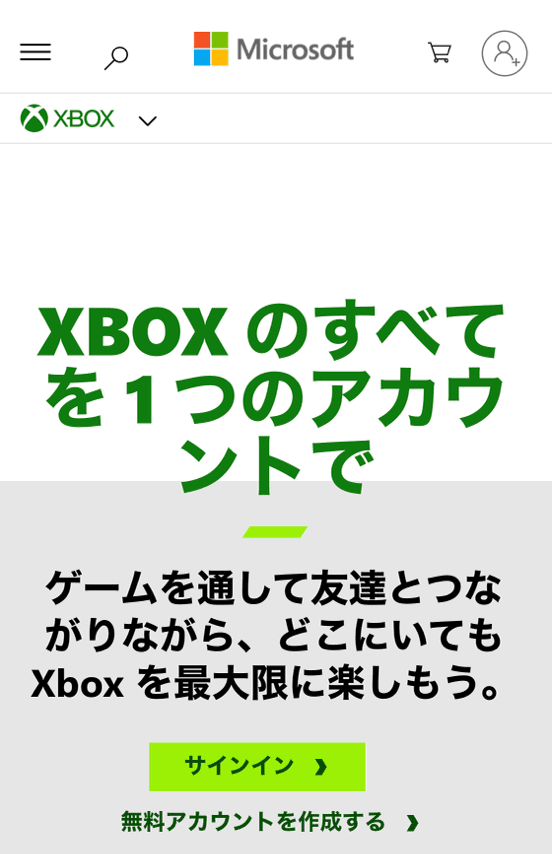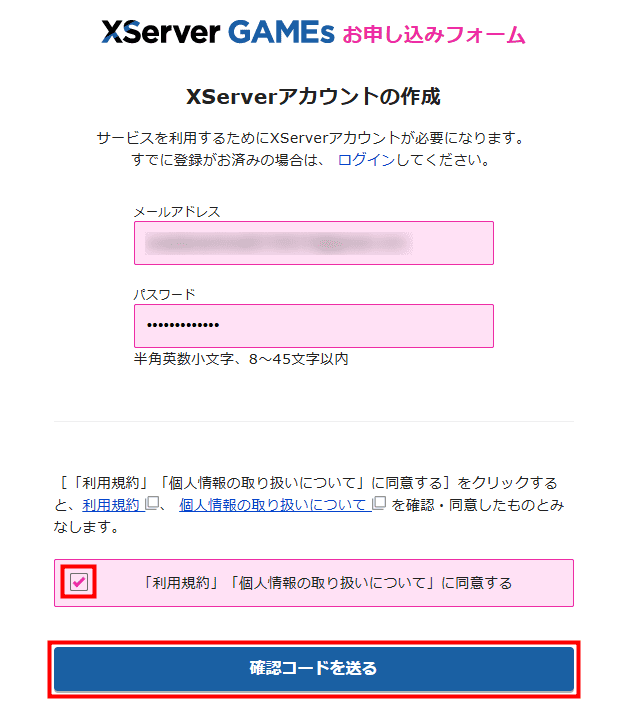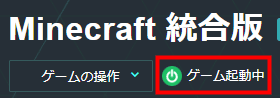PCやゲーム機はもちろん、スマホでも楽しめるマイクラのマルチプレイ。
「スマホ版のマイクラでマルチプレイを遊んでみたい!」と考えている方は多いのではないでしょうか。
そんな方に向けて今回は、スマホ版のマイクラでマルチプレイを始める方法を解説します。
アサダ
この記事は次のような人におすすめ!
- 家族や友達と一緒にマイクラを楽しみたい
- スマホ版のマイクラでマルチプレイを遊びたい
- 自分に合ったマルチプレイの始め方が分からない
この記事を読めば、自分に最適な方法でスマホ版のマルチプレイを始められますよ!
それではどうぞ。
マルチプレイとは
マイクラのマルチプレイとは、一つの世界(ワールド)に複数のプレイヤーが集まって遊ぶモードのことです。
たとえばマルチプレイでは、以下のような遊び方ができます。
- サバイバルモードで一緒に冒険
- クリエイティブモードで一緒に建築
- PvPで対戦
なお、スマホで遊べるマイクラのエディションは統合版です。
統合版同士に限るものの、スマホのマイクラならPC、Nintendo Switch、PS4、Xboxなどの違う機種ともマルチプレイを楽しめますよ!
マイクラでマルチプレイを遊ぶためには、プレイヤー同士でエディションやバージョンを揃える必要があります。
詳しくは以下の記事で解説しているので、ぜひあわせてご覧ください。
スマホでのマルチプレイの始め方4つ
以下は、スマホでマルチプレイを始める4つの方法です。
| 方法 | メリット | デメリット |
|---|---|---|
| ローカル接続で遊ぶ | ・手順が簡単 ・コストがかからない | ・最大プレイ人数は5人まで ・同じ場所に集まる必要がある ・ホストが遊んでいないときにプレイできない |
| Microsoftアカウント のフレンド機能で遊ぶ | ・どこでも遊べる ・手順が簡単 ・コストがかからない | ・最大プレイ人数は5人まで ・ホストが遊んでいないときにプレイできない |
| 自宅サーバーを 構築して遊ぶ | ・どこでも遊べる ・設定の自由度が高い ・5人以上で遊べる | ・手順が難しい ・セキュリティリスクが伴う ・PCのスペックによっては動作が不安定になる |
| レンタルサーバーで遊ぶ | ・24時間どこでも遊べる ・設定の自由度が高い ・5人以上で遊べる ・バックアップの仕組みが整備されている | ・利用料金がかかる |
それぞれ見ていきましょう。
ローカル接続で遊ぶ
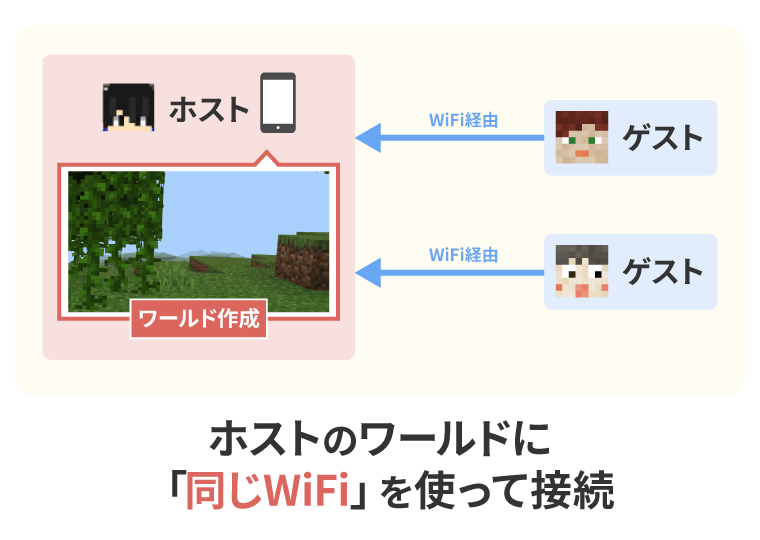
ローカル接続とは、プレイヤー間で同じWiFiを使用し、マルチプレイを遊ぶ方法のこと。
ローカル接続でマルチプレイを遊ぶメリットとデメリットは、以下のとおりです。
- 手順が簡単
- コストがかからない
- 同じ場所に集まる必要がある
- ホストが遊んでいないときにプレイできない
- 最大プレイ人数は5人まで
ローカル接続の場合、同じ場所に集まる必要があったり、プレイ人数に制限があったりするものの、簡単にマルチプレイを始められます。
そのため、「家族でスマホ版のマイクラを遊んでいる」という方におすすめの始め方です。
ローカル接続で遊ぶ手順
以下にて、ローカル接続でマルチプレイを始める手順を解説します。
※iPhoneでの手順
マイクラのアプリを起動したあと、スタート画面でプレイをタップしましょう。
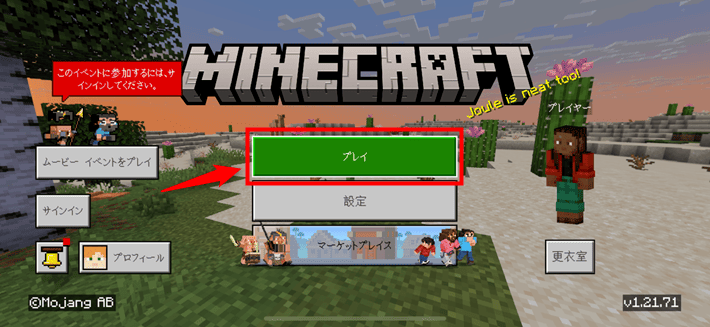
「世界」のタブで、世界新規作成をタップしてください。
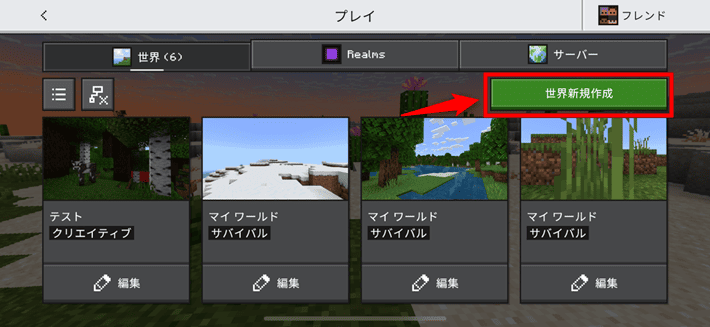
新しい世界を作成をタップします。
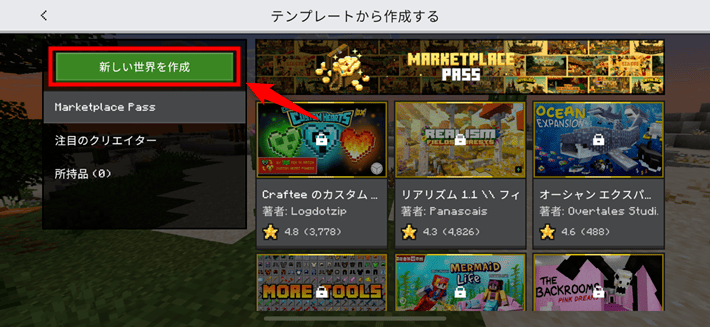
次に、マルチプレイをタップして、「マルチプレイヤー ゲーム」「LAN プレイヤーに表示」をONにしましょう。
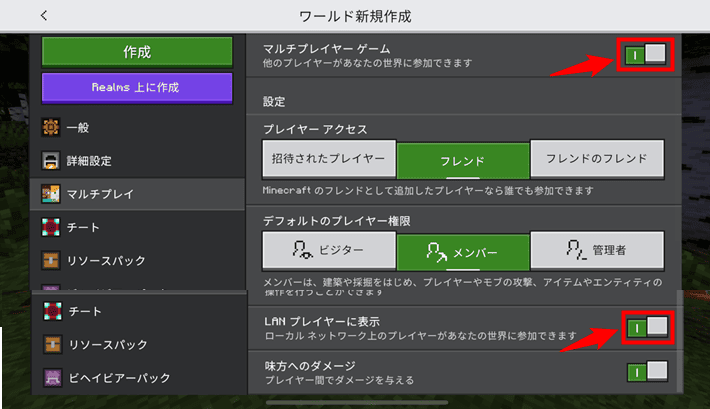
そのあと、作成をタップしてワールドを作成してください。
以上で、ホストの作業は完了です。
ホストと同じWiFiに接続していることを確認したあと、ゲストのプレイヤーもアプリを起動しましょう。
プレイをタップしてください。
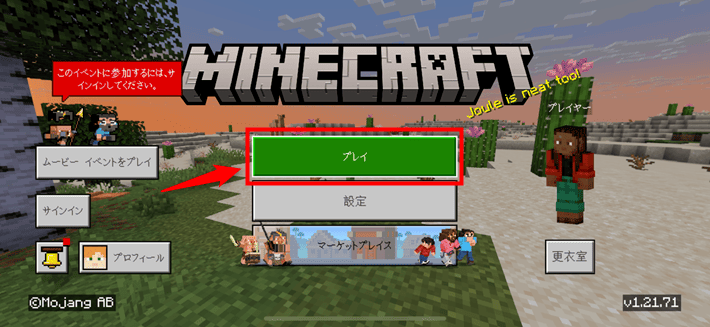
以下のとおり、「世界」のタブにホストのワールドが表示されます。
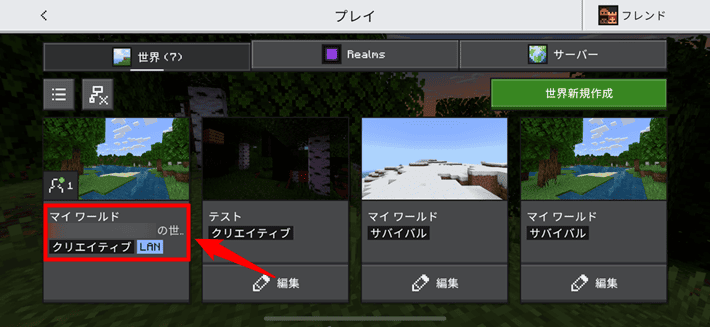
あとは、表示されたワールドをタップすれば完了です。
Microsoftアカウントのフレンド機能で遊ぶ
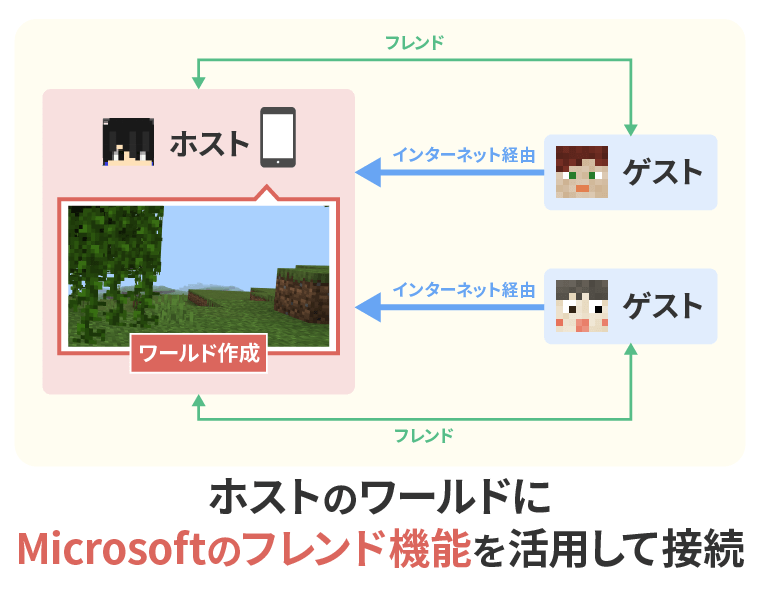
Mincrosoftアカウントのフレンド機能を活用することでも、スマホでのマルチプレイを実現できます。
以下、Microsoftアカウントのフレンド機能で遊ぶメリットとデメリットです。
- どこでも遊べる
- 手順が簡単
- コストがかからない
- ホストが遊んでいないときにプレイできない
- 最大プレイ人数は5人まで
ローカル接続とは違い、この方法はインターネット経由でホストのワールドに接続します。
そのため、同じ場所に集まる必要がありません。
また、簡単にマルチプレイを始められるところも魅力の一つ。
「離れた友達とサクッとマルチプレイしたい」という方におすすめです。
Microsoftアカウントのフレンド機能で遊ぶ手順
それでは、Microsoftアカウントのフレンド機能で遊ぶ手順を見ていきましょう。
※iPhoneでの手順
マイクラと「Microsoftアカウント」を紐づけるため、サインインを進めます。
アプリを起動したら、スタート画面の左下にあるサインインをタップしましょう。
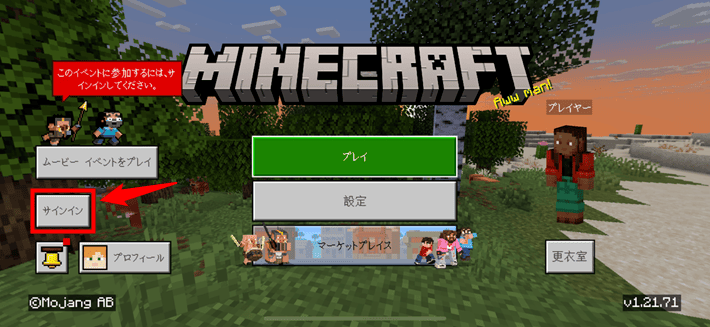
今すぐサインインをタップしてください。
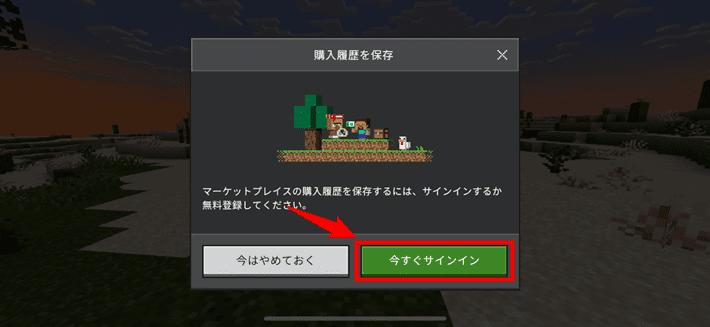
以下のようなポップアップが表示されるので、続けるをタップしましょう。
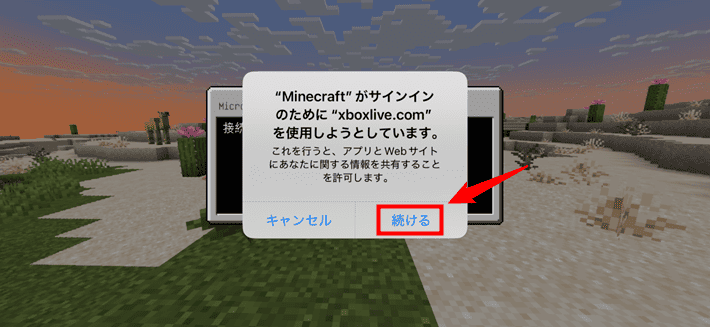
サインインをタップします。
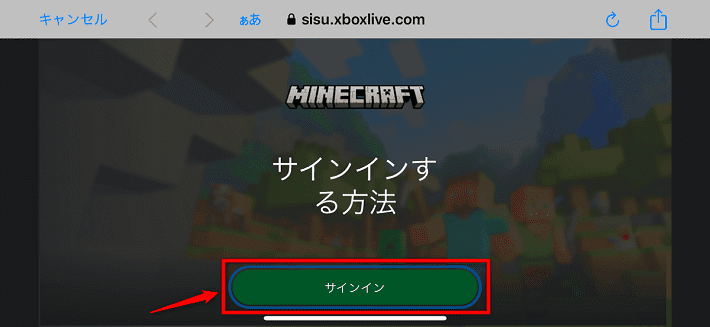
「Microsoftアカウント」のパスワードを入力して、サインインをタップしてください。
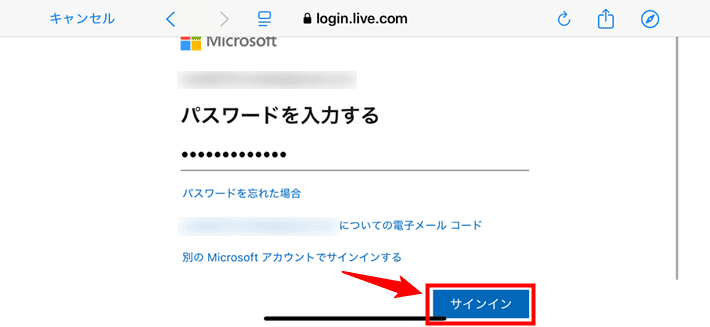
始めましょうをタップします。
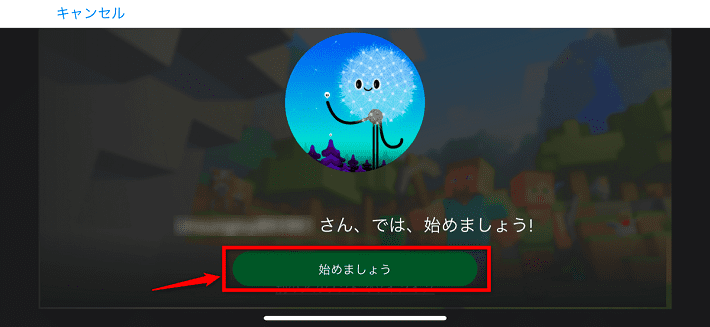
スタート画面の右側にいるキャラの上部に「ゲーマータグ」が表示されたらOKです。
ゲーム内のニックネーム(ID)のこと。
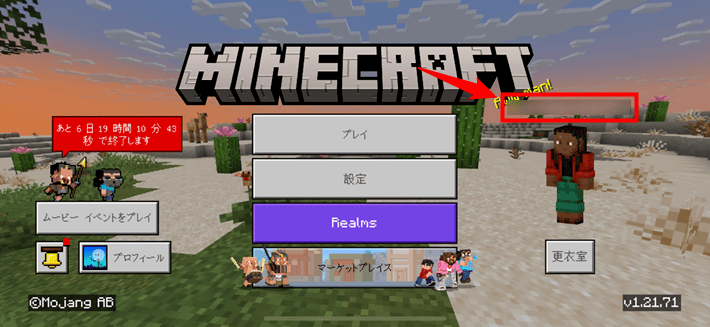
ホストとゲストで相互にフレンド登録しましょう。
スタート画面で「プレイ」をタップしたあと、画面右上のフレンドをタップします。
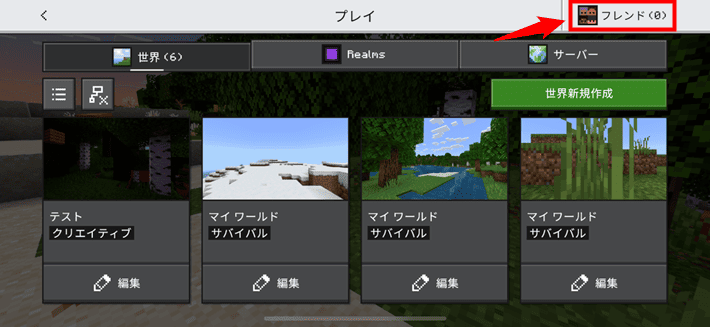
プレイヤーを検索をタップします。
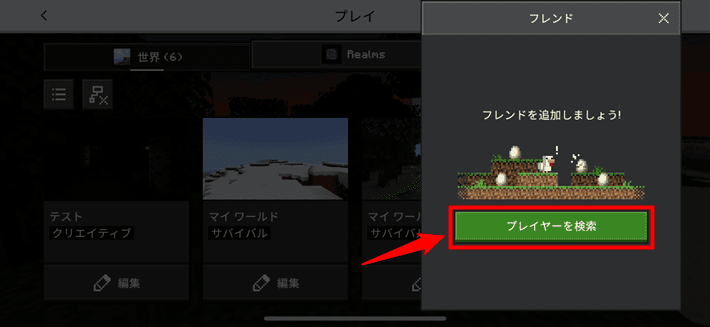
「ゲーマータグを検索」の欄に、一緒に遊ぶプレイヤーの「ゲーマータグ」を入力してください。
アサダ
ゲーマータグは、スタート画面のキャラ上部に記載されています。
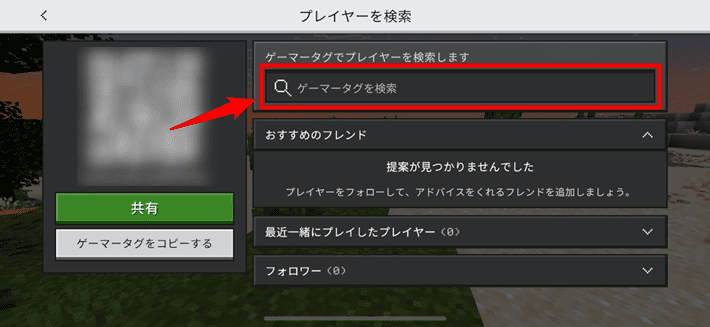
追加をタップすればOKです。
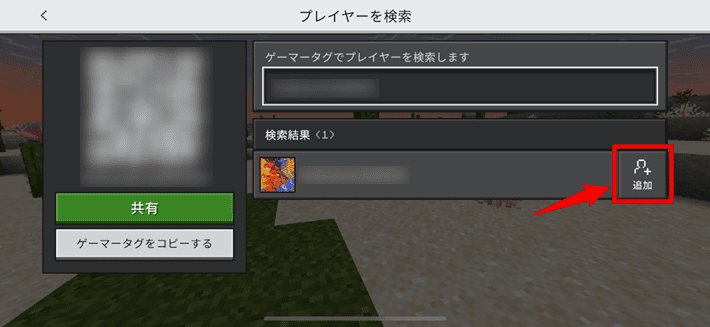
フレンド登録のあと、ホストのプレイヤーはゲームを始めてください。
ホストがワールドに入ったら、ゲストのプレイヤーはスタート画面でプレイをタップ
続けて、フレンドをタップしましょう。
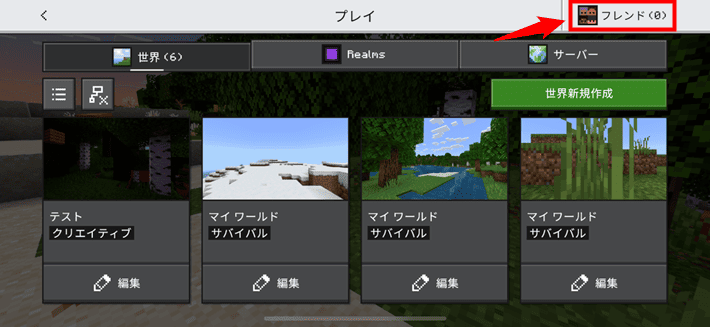
ゲーマータグの横の参加をタップすれば完了です!
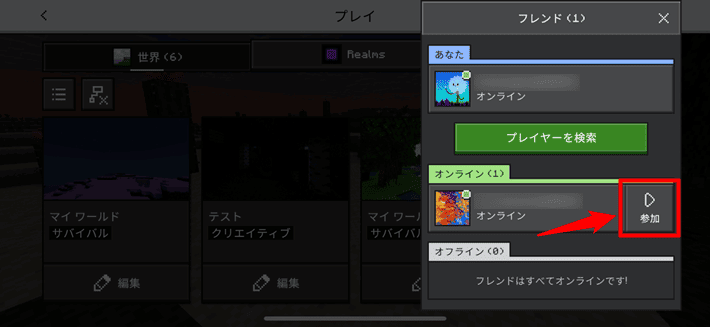
ワールドが表示されない場合は、ホストとゲストの一方だけしかフレンド登録が完了していない可能性があります。
相互にフレンド登録しないとマルチプレイできないので、注意してください。
自宅サーバーを構築して遊ぶ
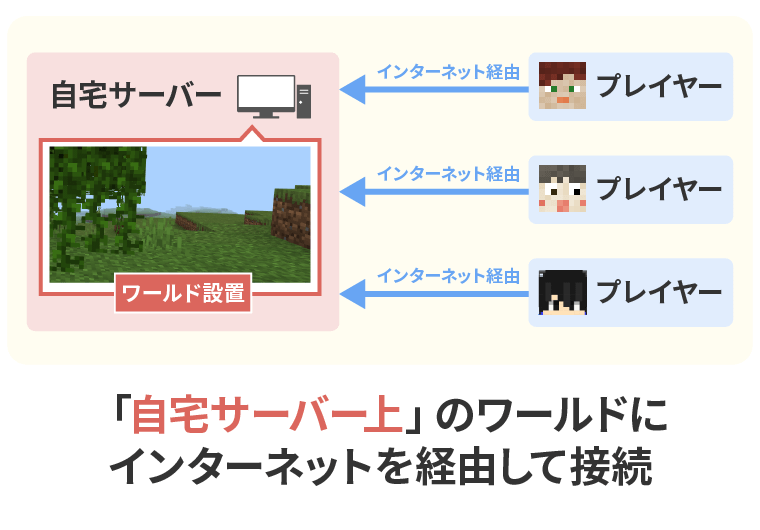
自宅サーバーとは、自身が所有するPCで構築したサーバーのこと。
サーバー化したPCにマイクラのワールドを設置して、そこにスマホからインターネット経由で接続すれば、マルチプレイを遊べます。
自宅サーバーを立てて遊ぶメリットとデメリットは、以下のとおりです。
- どこでも遊べる
- 設定の自由度が高い
- 5人以上で遊べる
- 手順が難しい
- セキュリティリスクが伴う
- PCのスペックによっては動作が不安定になる
自宅サーバーを構築して遊ぶ方法は、マルチプレイ環境を自分好みにカスタマイズできるところが魅力。
また、PCのスペックによるものの、同時プレイ人数に制限がありません。
しかし、他の方法より手順が難しい点に注意が必要です。
セキュリティリスクが伴うおそれもあるため、「サーバーに詳しい」「勉強したい」という方以外は、他の方法をおすすめします。
ちなみに以下は、自宅サーバーを構築して遊ぶ大まかな手順です。
- 公式サイトからサーバープログラムをインストールする
- サーバープログラムを初回起動する
- 「EULA」に同意する
- ルーターのポートを開放する
- 自身のグローバルIPアドレスを確認する
- グローバルIPアドレスをゲストに共有して、自宅サーバーにアクセスしてもらう
レンタルサーバーで遊ぶ
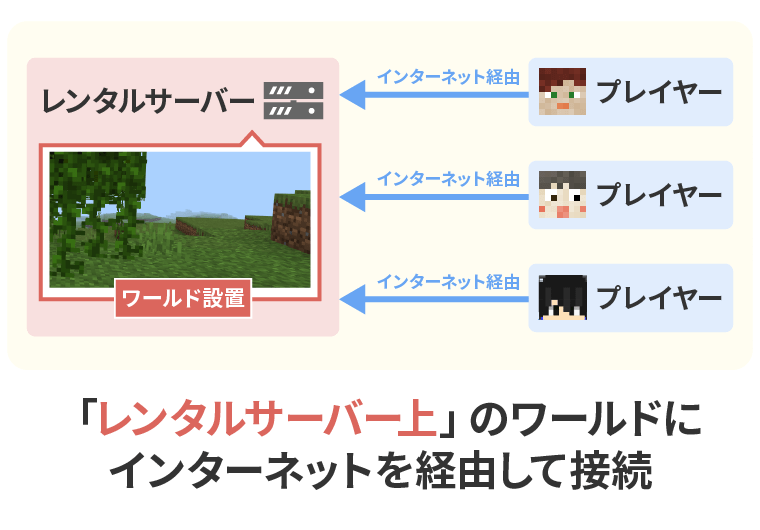
最後は、レンタルサーバー上に設置したワールドに接続して、マルチプレイを遊ぶ方法です。
レンタルサーバーは、簡単に言えばワールドを格納する「箱(サーバー)」を借りられるサービス。
他の方法に比べ、快適なマルチプレイ環境を手軽に構築できます。
以下、レンタルサーバーで遊ぶメリットとデメリットです。
- 24時間どこでも遊べる
- 設定の自由度が高い
- 5人以上で遊べる
- バックアップの仕組みが整備されている
- 利用料金がかかる
この方法では、24時間稼働のサーバー上にワールドが設置されます。
そのため、インターネットさえあれば、ホストが遊んでいないときでも24時間マルチプレイが可能です。
また、設定の自由度が高かったり、同時プレイ人数に制限がなかったりする点もメリット。
バックアップのサービスなど、マルチプレイ環境の管理をサポートする仕組みも整っています。
スマホ版のマルチプレイを快適に楽しめるため、基本的にはレンタルサーバーで遊ぶ方法がおすすめです。
以降では、スマホ版のマルチプレイにおすすめのレンタルサーバーとともに、実際の始め方を解説します。
XServer GAMEsでマルチプレイを始めよう!
レンタルサーバーでスマホ版のマルチプレイを始めようと考えている方には、弊社が提供する『XServer GAMEs』がおすすめです!
『XServer GAMEs』とは、マルチプレイ専用のゲームサーバーのこと。
以下は、『XServer GAMEs』をおすすめする5つの理由です。
- ハイスペックな環境でマルチプレイを楽しめる
- ゲームバージョンとプレイ人数を選択するだけで、マルチプレイを始められる
- クリック操作だけで、マルチプレイ環境をカスタマイズできる
- 低コストでレンタルできる
- 複数の選択肢から自分に合ったプランを選べる
『XServer GAMEs』では、ハイスペックなサーバーを低コストでレンタル可能。
ラグやカクつきなどのトラブルが起きにくく、ストレスフリーな環境でマルチプレイを楽しめます。
また、誰でも簡単にマルチプレイを始められる点も理由の一つです。
サーバープログラムを準備したり、コマンド打ち込んだりする必要はありません。
申し込み時にゲームバージョンとプレイ人数を選択するだけで、すぐにスマホでマルチプレイできる環境が整います。
それでは、『XServer GAMEs』でスマホ版のマルチプレイを始める手順を見ていきましょう。
XServer GAMEsでマルチプレイを始める手順
以下、『XServer GAMEs』でスマホ版のマルチプレイを始める手順です。
続いて、「XServer GAMEsのお申し込み」画面に移ります。
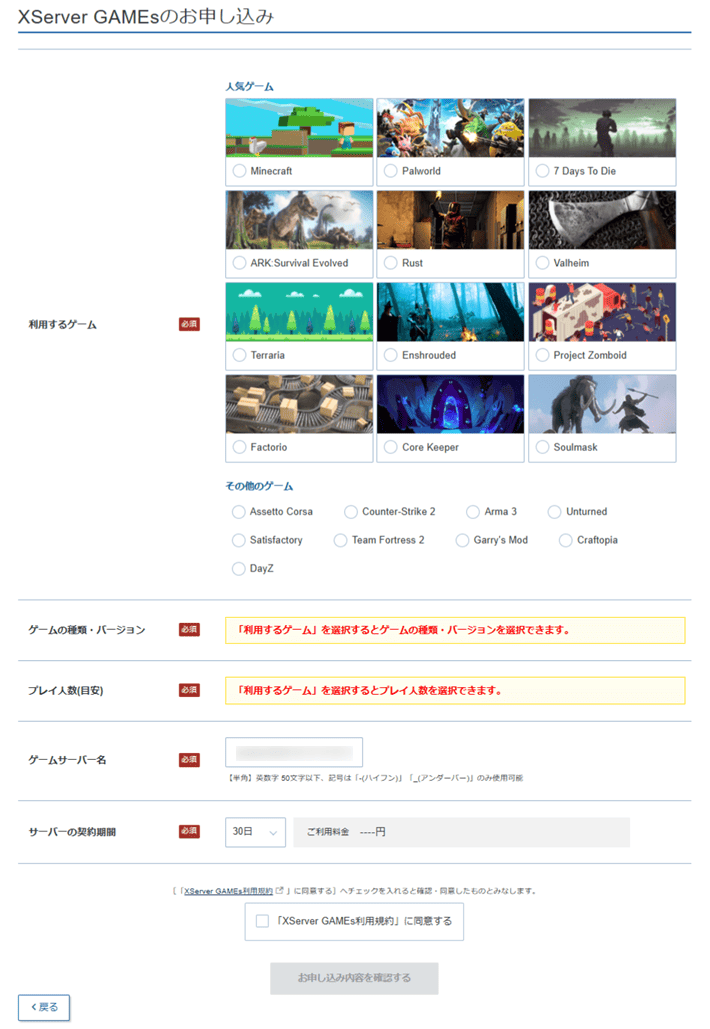
以下を参考にしながら、各項目を入力しましょう。
| 項目 | 説明 |
|---|---|
| 利用するゲーム | 「Minecraft」を選択してください。 |
| ゲームの種類・バージョン | 「Minecraft 統合版」を選択してください。 |
| プレイ人数(目安) | 任意のプレイ人数を選択してください。 |
| ゲームサーバー名 | デフォルトのままで問題ありません。 |
| サーバーの契約期間 | 任意の契約期間を選択してください。 「30日以上」でご契約いただくと、月額料金が割引されるためお得です。 |
すべての項目を入力したら、「XServer GAMEs利用規約」「個人情報の取り扱いについて」にチェックを入れ、お申し込み内容を確認するをクリックしてください。
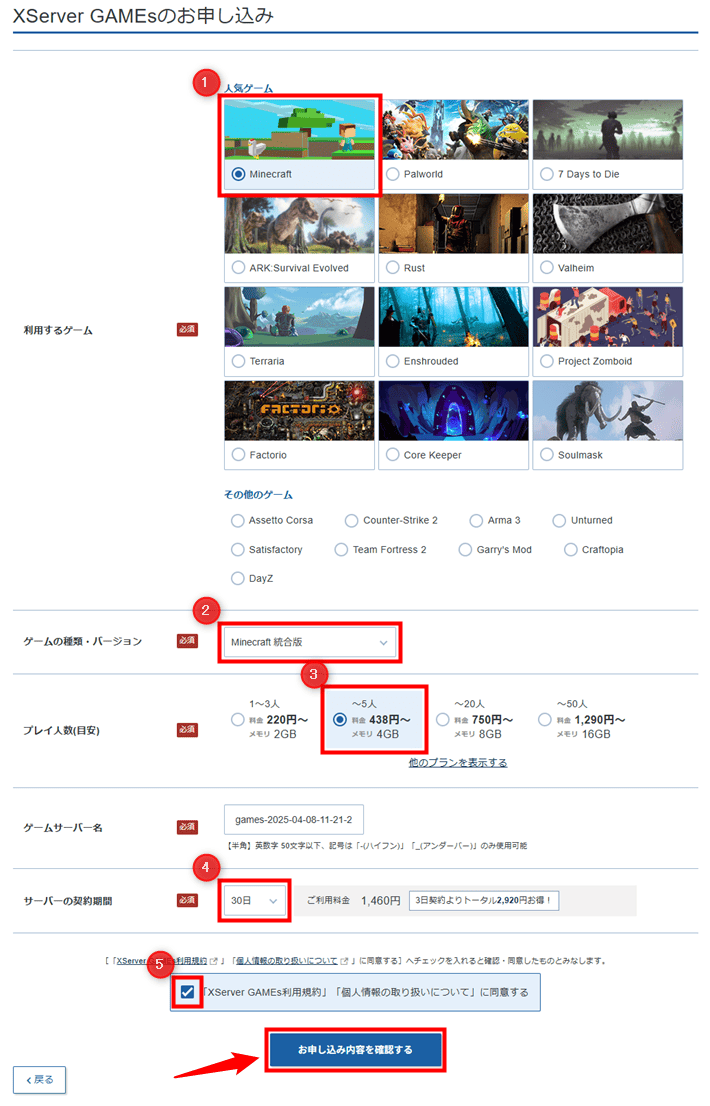
入力内容に誤りがなければ、お支払いへ進むをクリックしましょう。
お支払い方法は、「クレジットカード」「あと払い(ペイディ)」「プリペイド決済」の3種類から選択できます。
任意の方法を選択して、お支払いを完了してください。
次に、ゲームパネルの画面上部にある「サーバーアドレス」をコピーしましょう。

マイクラを起動したら、プレイをタップしてください。
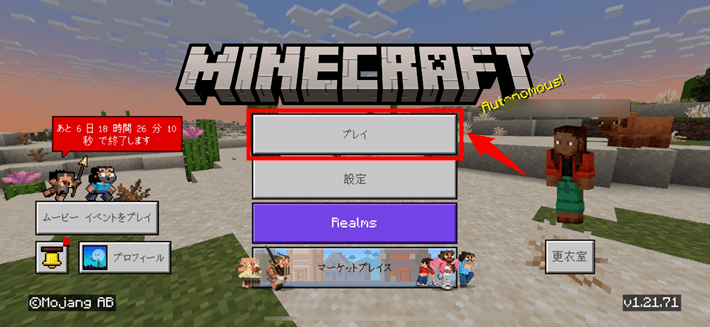
サーバーのタブをタップします。
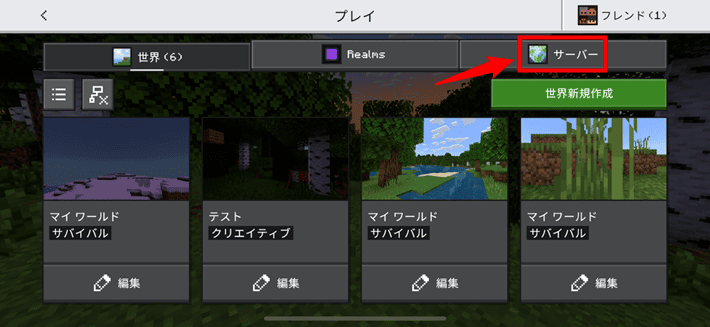
続いて、サーバーを追加をタップしましょう。
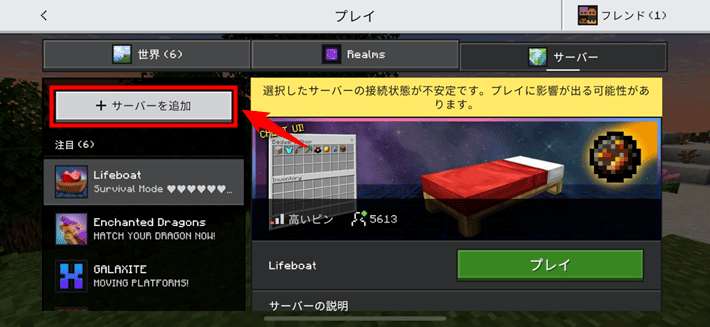
「サーバー名」は、任意の名前でOK。
「サーバーアドレス」には、先ほどコピーしたサーバーアドレスをペーストしてください。
それぞれ入力したあと、画面下部の追加してプレイをタップします。
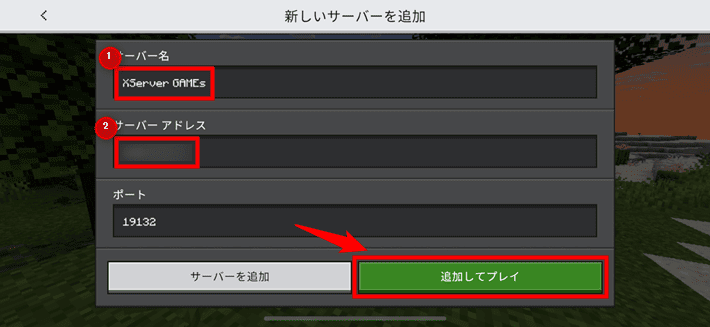
無事にサーバーに接続できれば完了です!
まとめ
この記事では、スマホ版のマイクラでマルチプレイを始める方法について解説しました。
最後に、スマホでのマルチプレイの始め方4つをおさらいしましょう。
- ローカル接続で遊ぶ
- Microsoftのフレンド機能で遊ぶ
- 自宅サーバーを構築して遊ぶ
- レンタルサーバーで遊ぶ
上記のうち、スマホでマルチプレイするなら「レンタルサーバーで遊ぶ」方法がおすすめです。
レンタルサーバーでマルチプレイ環境を構築する場合は、ぜひ弊社が提供する『XServer GAMEs』の利用を検討してください!
以上、最後までお読みいただき、ありがとうございました。
マイクラサーバーを手軽に立ち上げたい方へ
レンタルサーバーの国内シェアNo.1※「エックスサーバー」が提供する『XServer GAMEs』では、2025年7月14日17時まで最大30%OFFキャンペーンを開催中!
『XServer GAMEs』なら、ゲームバージョンとプレイ人数を選択するだけで、お申込み完了後すぐにマルチプレイを始められます。
また、すべてのサーバー設定がブラウザ上で完結。
コマンドを入力する必要がなく、クリックしていくだけなので初めての方でも直感的に設定可能です。
3日間の短期プランもご用意しており、なんと198円~マイクラサーバーを立ち上げられます!
このお得な機会に、ぜひマイクラサーバーの立ち上げをご検討ください!
※2025年6月時点、W3Techs 調べ。
『XServer VPS for Game』では、2025年7月22日17時までサーバー月額料金の半額がキャッシュバックされる2周年記念キャンペーンを開催中!
今なら実質月額415円~お得にマイクラサーバーを立ち上げられます!
高性能CPUや高速ストレージなどを備え、サクサク遊べるマルチプレイ環境を構築可能です。
このお得な機会に、ぜひマイクラサーバーの立ち上げをご検討ください!
以下の記事では初心者でも簡単にマイクラサーバーを立ち上げられる方法を紹介しています。検討されている方は、ぜひご覧ください。
アサダ
当メディアはリンクフリーです。あなたのSNSやブログでご紹介いただけると嬉しいです。
執筆:ひきこもろん
編集:アサダ